Excel で名前でグループ化する方法 (例付き)
Excel のデータ セットの値を名前でグループ化したい場合がよくあります。
たとえば、次のデータ セットがあり、従業員名ごとに売上合計を合計したいとします。
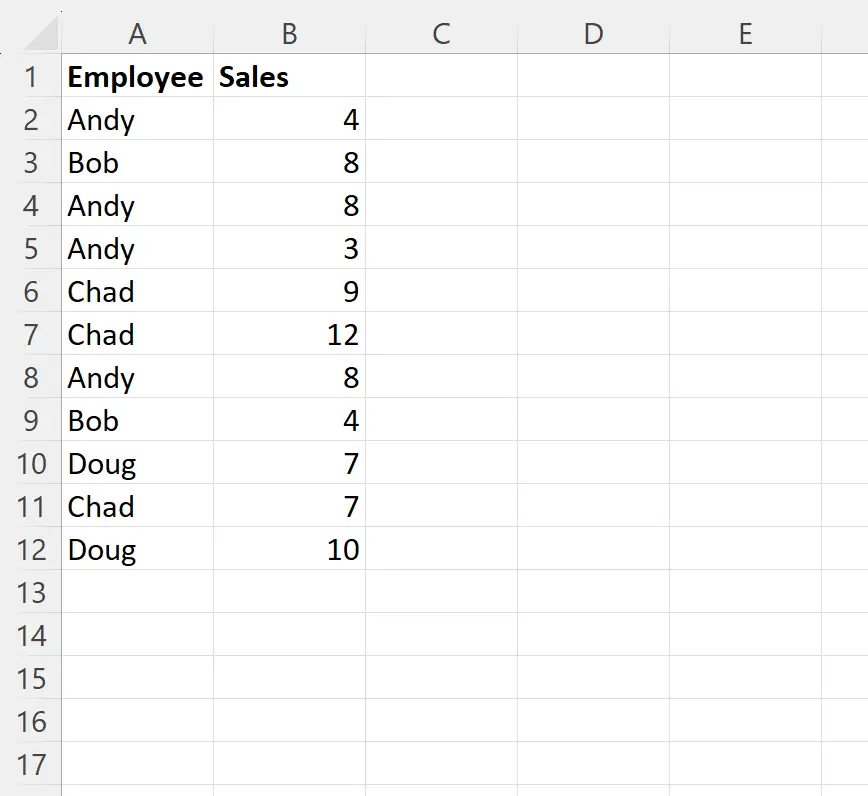
次の段階的な例は、これを行う方法を示しています。
ステップ 1: データを入力する
まず、データ値を Excel に入力します。
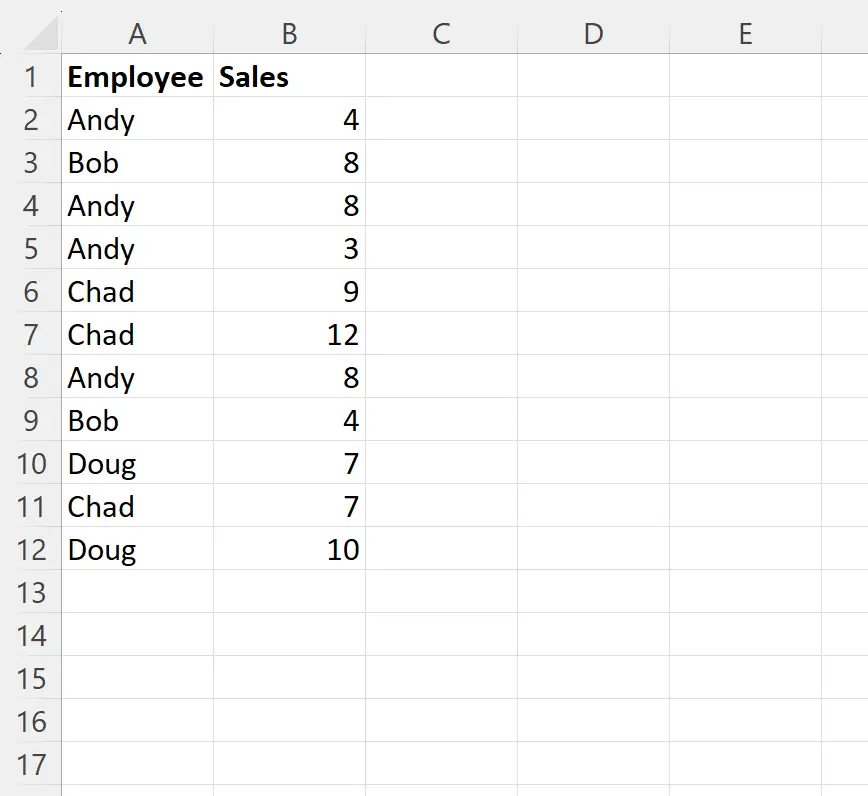
ステップ 2: 一意の名前を見つける
次に、 =UNIQUE()関数を使用して、特定の範囲内の一意の名前のリストを生成する必要があります。
この例では、セルD2に次の数式を入力します。
=SINGLE( A2:A12 )
これにより、一意の名前のリストが生成されます。
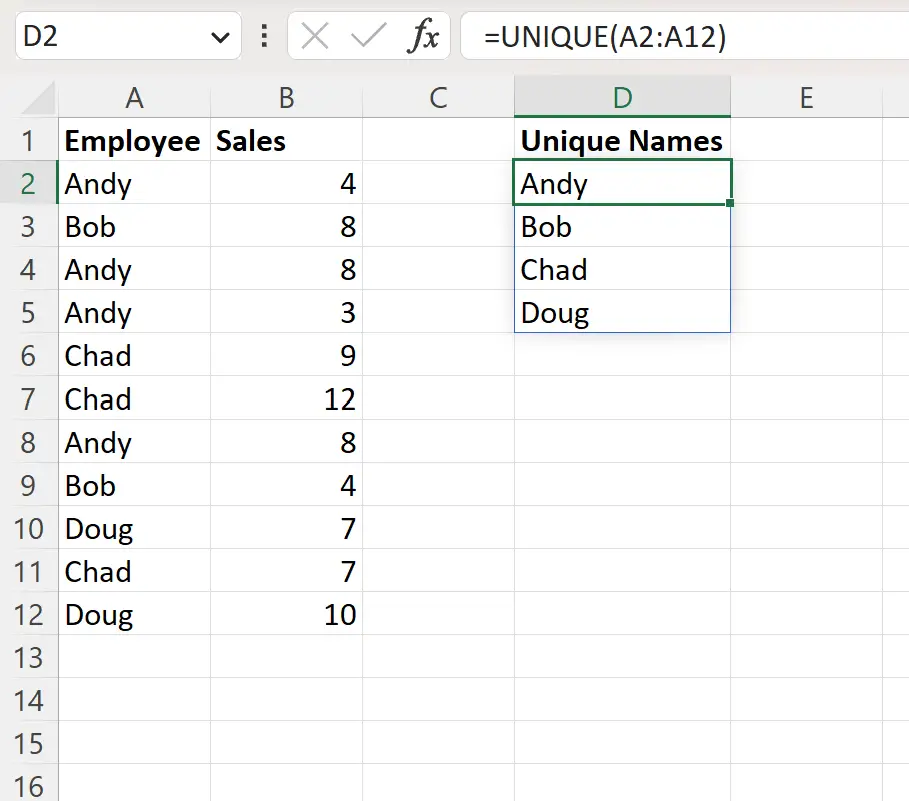
ステップ 3: 名前ごとに合計を計算する
次に、 SUMIF(range, criterion, sum_range)関数を使用して、各従業員の売上の合計を求めます。
セルE2に次の数式を入力します。
=SUMIF( $A$2:$A$12 , D2 , $B$2:$B$12 )
次に、この数式をクリックして、列 E の残りの各セルにドラッグします。
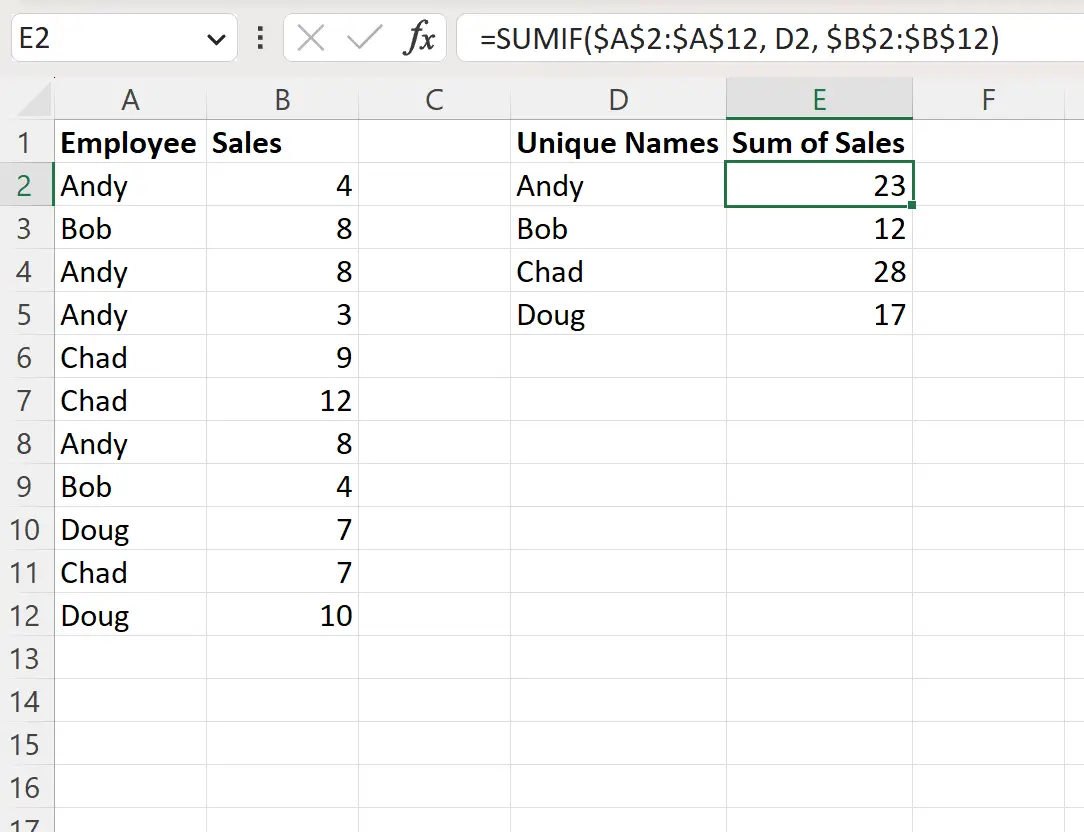
結果から次のことがわかります。
- アンディの売上の合計は23です
- ボブの売上の合計は12です
- チャドの売上の合計は28です
- Doug の売上の合計は17です
この例では、 SUMIF関数を使用して名前ごとに合計を計算していることに注意してください。
ただし、代わりにCOUNTIF 、 AVERAGEIF 、または別の関数を使用して、名前でグループ化された数、平均、またはその他の全体的なメジャーを計算することができます。
追加リソース
次のチュートリアルでは、Excel で他の一般的なタスクを実行する方法について説明します。